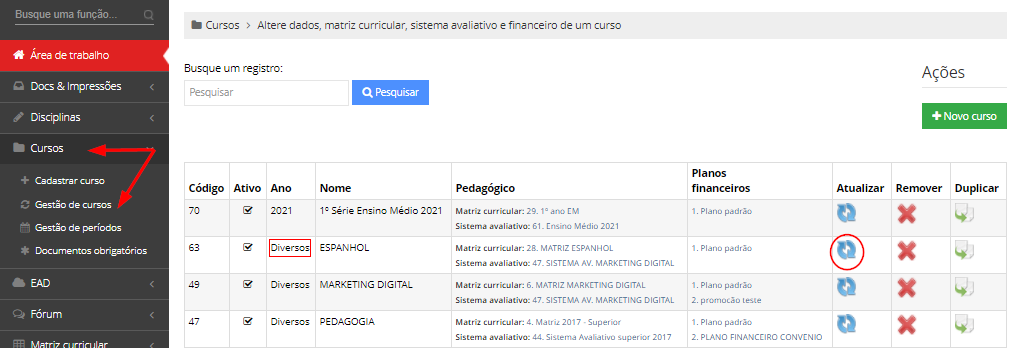Essa configuração é válida para instituições que utilizam o mesmo cadastro de curso para vários anos.
Nesse caso, a Instituição tem 2 opções, escolha a que se encaixe mais a sua necessidade:
1ª – Alterar os valores padrão do curso: Após realizada a alteração de valores, essa configuração será aplicada pras proximas matrículas do curso. Não altera as fichas financeiras de alunos já matriculados.
2ª – Criar um novo plano financeiro: Ao optar por essa opção o plano financeiro que está em uso (Padrão) será mantido (pra histórico/registro) e será adicionado um novo plano financeiro. Nesse caso é muito importante vincular as turmas ao novo plano financeiro, se por acaso, alguma turma não for vinculada ela utilizará o plano financeiro padrão.
1ª Opção: Alterar os valores padrão do curso
1 . No menu lateral clique em "Cursos> Gestão de cursos" , encontre o curso a ter valores alterados e clique no ícone em atualizar.
2. Na pagina de atualização do curso selecione a aba lateral "Financeiro"
3. Altere os valores de matrícula, mensalidade, valor de material, dia e forma de pagamento
4. Na mesma tela, logo abaixo, podem ser alterados os descontos por antecipação:
5. Após configurar, revise todas as informações e, clique em "Alterar" no final da página.
2ª Opção: Criar um novo plano financeiro
1. No menu lateral clique em "Cursos> Gestão de cursos" , encontre o curso a ter valores alterados e clique no ícone em atualizar.
2. Na aba "Financeiro" clique no "+" ao lado do "Padrão"para criar um novo plano financeiro.
3. Insira um nome e clique em "OK"
4. Selecione o plano financeiro que acabou de ser cadastrado, e edite as informações como Identificação, descrição, e vincule as turmas que utilizarão o plano financeiro.
5. Preencha os novos valores de mensalidade, matrículas e as novas configurações
6 – Na mesma tela, logo abaixo, podem ser alterados os descontos por antecipação:
7. Após configurar, revise todas as informações e, clique em "Alterar" no final da página.